Firestick 리모컨을 페어링하는 데 도움이 필요하세요? 올바른 곳에 오셨습니다! 새 리모컨을 연결하거나 기존 리모컨을 Firestick에 다시 페어링하려는 경우 프로세스는 간단합니다. Firestick 설정을 탐색하거나 리모컨 바로가기를 활용하거나 Fire TV 앱을 활용하여 연결을 설정할 수 있습니다. 이 문서에서는 Fire TV 리모컨을 성공적으로 페어링하는 데 필요한 모든 방법을 설명합니다.
새로운 Firestick 리모컨을 페어링하는 방법
시작하기 전에 Fire TV 리모컨에 새 배터리를 삽입하세요. 또한 Firestick이 켜져 있는지 확인한 후 다음 단계를 따르세요.
- 홈 버튼을 찾아 10~20초간 누르세요 .

- Firestick 리모컨 표시등이 깜박이기 시작하여 페어링 모드에 있음을 나타냅니다. 페어링 프로세스는 1분 이내에 완료됩니다.
- 프로세스가 성공하면 오른쪽 하단에 ” 원격 연결됨 ” 메시지가 나타납니다.
설정을 통해 Firestick Remote를 페어링하는 방법
Fire TV Stick은 최대 7개의 리모컨과 동시에 페어링할 수 있습니다. 설정 옵션을 사용하여 새 리모컨이나 추가 리모컨을 추가하려면 다음 지침을 따르세요.
- Firestick 홈 화면으로 이동하여 설정 아이콘을 클릭하세요 .
- 컨트롤러 및 Bluetooth 장치를 선택한 다음 Amazon Fire TV 리모컨을 탭합니다 .
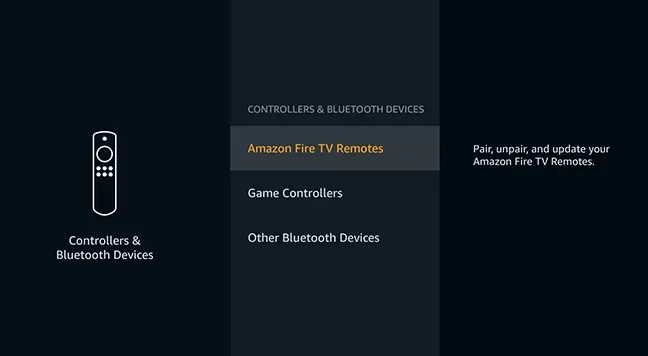
- 새로운 리모컨 추가를 클릭하면 Firestick이 근처 기기를 검색합니다.
- Fire TV 리모컨의 홈 버튼을 10초간 길게 누릅니다 .
- Firestick이 리모컨 신호를 감지합니다. Firestick에 연결된 TV 화면에 리모컨이 나타나면 선택 버튼을 누릅니다.
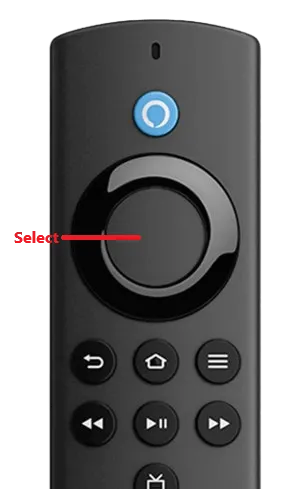
Fire TV 앱을 사용하여 Firestick 리모컨을 페어링할 수 있나요?
네, 새 Fire TV 리모컨이나 교체용 Fire TV 리모컨을 Amazon Fire TV 앱과 페어링할 수 있습니다. 이를 위해 iPhone 또는 Android 기기 에 Fire TV 앱을 다운로드하세요 . 앱이 효과적으로 작동하려면 Firestick이 휴대전화와 동일한 WiFi 네트워크에 연결되어 있는지 확인하세요.
스마트폰에서 Fire TV 앱을 실행 하고 필요한 권한을 제공합니다. 다음으로, 연결할 Firestick을 선택합니다 . 성공적으로 페어링되면 앱을 사용하여 Fire TV 설정으로 이동하고 리모컨을 페어링할 수 있습니다.
페어링 후 Firestick 리모컨 연결이 끊어지면 어떻게 해야 하나요?
가끔씩 리모컨이 Firestick에서 분리될 수 있으며, 리모컨에 주황색 불빛이 깜박입니다. 이를 해결하려면 Fire TV 리모컨을 다시 연결해야 합니다. TV에서 Firestick을 분리하고 전원 코드를 제거합니다. 10분 후에 전원 코드를 다시 연결하고 TV를 다시 켠 다음 Firestick 리모컨의 홈 버튼을 길게 눌러 기기와 자동으로 동기화합니다.
답글 남기기